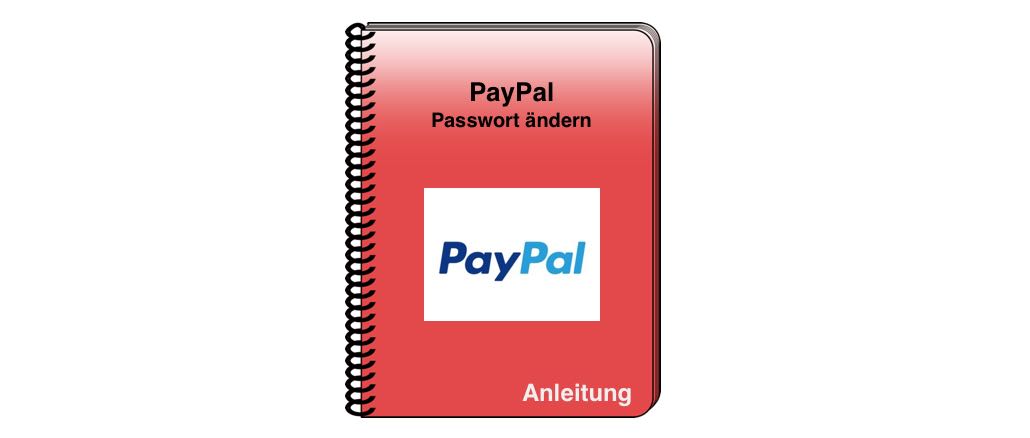
Beim Onlinebezahldienst PayPal sollten Sie für eine höhere Sicherheit in regelmäßigen Abständen Ihr Passwort ändern. Spätestens aber dann, wenn Sie vermuten, Opfer eines Phishing-Angriffs geworden zu sein. Wie Sie das PayPal-Passwort ändern, auch wenn Sie die Sicherheitsfragen nicht mehr wissen oder das Passwort gar vergessen haben, erklären wir Ihnen in diesem Artikel.
Immer wieder gibt es Phishing-Angriffe auf die Kunden des Onlinebezahldienstes PayPal. Auch Verbraucherschutz.com berichtet ausführlich von diversen E-Mails, welche die Login-Daten der Nutzer abfassen wollen. Auch über den Betrug mit gehackten PayPal-Konten haben wir bereits berichtet. Zusätzlich sollten Sie unseren Sicherheitshinweis am Ende des Artikels beachten. Mit einer neuen Masche können Betrüger Ihr PayPal-Konto schnell übernehmen.
Die Betrugsmeldungen sind Grund genug, in regelmäßigen Abständen das Passwort Ihres Paypal-Kontos zu erneuern. Denn damit erhöhen Sie die Sicherheit für Ihren Account und schützen die dort hinterlegten Bezahldaten. Natürlich sollten Sie bei dem neuen Passwort darauf achten, dass Sie nicht eines der beliebtesten Passwörter der Deutschen verwenden. Vielmehr sollte Ihr Passwort so sicher sein, dass niemand auf die Buchstaben- und Zahlenkombination kommen kann. Auf Onlinewarnungen.de erfahren Sie, wie Sie ein sicheres Passwort erstellen.
Der optimalste Fall für das Ändern des PayPal-Passworts ist, wenn Sie dieses noch kennen, und über den Login und die Einstellungen die Änderung vornehmen können. Doch auch ein vergessenes PayPal-Passwort sollte kein Hindernis sein. In unserem Artikel lesen Sie, wie Sie in beiden Varianten vorgehen und das Passwort erneuern beziehungsweise zurücksetzen.
PayPal-Passwort ändern – so geht’s
Wenn Sie Ihr PayPal-Passwort nicht vergessen haben, ist die Änderung des Passworts relativ schnell erledigt. In der folgenden Schritt für Schritt-Anleitung zeigen wir Ihnen, wie Sie das Passwort erneuern:

1. Rufen Sie sich die Webseite https://www.paypal.com/de auf. Klicken Sie auf den Button „Einloggen“.
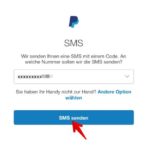
3. Haben Sie die zweistufige Authentifizierung bei PayPal aktiviert, müssen Sie sich nun den Code zusenden lassen. Klicken Sie auf „SMS senden“. Möchten Sie die Bestätigung in zwei Schritten für PayPal aktivieren, so erfahren Sie auf Onlinewarnungen.de, wie das funktioniert.
Haben Sie diese Sicherheitsstufe noch nicht aktiviert, fahren Sie mit Punkt 5 fort.
Denken Sie daran, das Passwort in regelmäßigen Abständen zu ändern. Vor allem aber sollten Sie dies tun, wenn Sie Opfer eines Phishing-Angriffs geworden sind.
PayPal-Passwort vergessen – so können Sie das Passwort zurücksetzen
Auch wenn Sie Ihr PayPal-Passwort vergessen haben, können Sie dieses ändern beziehungsweise zurücksetzen. Und dazu müssen Sie nicht zwingend die Sicherheitsfragen beantworten – je nachdem, wie gut Sie ihr Profil bei PayPal ausgefüllt haben. Aber alles der Reihe nach.
Sollten Sie Ihr PayPal-Passwort vergessen haben, zeigen wir Ihnen in der nachfolgenden Schritt für Schritt-Anleitung, wie Sie dieses zurücksetzen.

1. Rufen Sie sich die Webseite https://www.paypal.com/de auf. Klicken Sie auf den Button „Einloggen“.
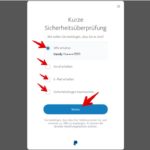
4. Es folgt eine Sicherheitsprüfung. Je nachdem, welche Angaben Sie in Ihrem PayPal-Profil vorgenommen haben, können Sie sich hier aussuchen, wie Sie Ihre Identität bestätigen.
Zur Auswahlmethode der Überprüfung stehen SMS, Anruf, E-Mail oder die Sicherheitsfragen beantworten. Wählen Sie die Methode aus, welche Sie nutzen möchten, und klicken Sie auf „Weiter“.
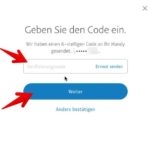
5. Bei den ersten drei Methoden erhalten Sie nach einem Klick auf „Weiter“ einen Code, der Ihnen auf dem gewählten Weg zugesendet wird. Geben Sie den Code in das dafür vorgesehene Feld ein und klicken Sie erneut auf „Weiter“.
Bei Auswahl der Sicherheitsfragen erscheinen diese, wenn Sie auf „Weiter“ klicken. Beantworten Sie die Fragen. Und klicken Sie ebenfalls auf „Weiter“.
Wie Sie sehen, können Sie Ihr PayPal-Passwort auch ändern, wenn Sie die Sicherheitsfragen nicht mehr wissen und nicht beantworten können.
Vorsicht! Betrüger nutzen die SMS-Funktion
Bei Verkäufen in Kleinanzeigenmärkten ist die Zahlung per PayPal sehr beliebt. Sie geben dem Käufer Ihre E-Mail Adresse, damit dieser das Geld senden kann. Wenn Sie Ihr Konto nur mit einem Passwort geschützt und nicht die Bestätigung in zwei Schritten für PayPal aktiviert haben, könnten das Betrüger ausnutzen.
Nachdem der Betrüger Ihre E-Mail Adresse erhalten hat, startet er die Prozedur, um das Passwort zurück zu setzen. Er nutzt dazu die Übermittlung des Sicherheitscodes per SMS. Unter einem Vorwand, es gibt eine neue Methode, bevorstehende Zahlung zu bestätigen, fragt er den von PayPal an Sie gesendeten Code ab. Übermitteln Sie den Code, ändert der Betrüger sofort das Passwort und geht mit Ihrem Geld einkaufen.
Wie es in der SMS von PayPal auch geschrieben steht:
„Teilen Sie diesen Code mit niemandem. PayPal wird Sie nie nach diesem Code fragen„.
Wie sind Ihre Erfahrungen?
Ist es Ihnen leicht gefallen, das PayPal-Passwort zu ändern? Oder hatten Sie Probleme? Berichten Sie in den Kommentaren unter diesem Artikel von Ihren Erfahrungen und helfen Sie damit anderen Lesern.
- Webseite von PayPal
- Weitere Anleitungen zu PayPal auf Onlinewarnungen.de
Weitere interessante Meldungen
Wir warnen vor einer gefährlichen E-Mail im Namen der Direktbank Ing-DiBa. Die Nachricht mit dem Betreff „Sie haben eine neue Mitteilung“ informiert über die angeblich missbräuchliche Verwendung Ihrer Kreditkarte. Doch das ist eine Falle. Die
Wir warnen vor gefälschten E-Mails, die im Namen der Deutsche Kreditbank AG (DKB) versendet werden. Dabei geht es angeblich um ein neues Sicherheitssystem. Sie sollen Ihre Identität bestätigen. Doch Vorsicht: Klicken Sie die E-Mail nicht
Kunden der Volksbank werden massiv mit Phishing-Mails angegriffen. Aktuell wird mit dem Betreff „Einschränkung Ihres Kontos“ die Sicherheit des Onlinebankings thematisiert. Es geht in den Volksbank Phishing-Mails wie immer um Ihre persönlichen Daten. Wir verraten Ihnen, woran
Wir warnen vor einer E-Mail im Namen der Postbank. Diese suggeriert, dass das Passwort beziehungsweise die PIN für das Onlinebanking mehrfach falsch eingegeben und deshalb das Konto gesperrt wurde. Zudem gibt es Sicherheitshinweise. Doch es
Wieder einmal sollen Sie von einem Lebensmittelgeschäft einen 250 Euro beziehungsweise 500 Euro Gutschein bekommen. Diesmal trifft es erneut Rewe. Was Sie von der E-Mail mit dem Betreff „Dein REWE-Gutschein für …“ oder „Ihr REWE-Einkaufsgutschein
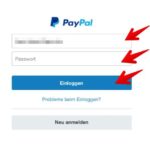
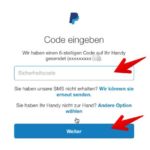
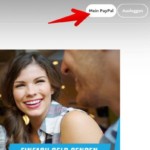
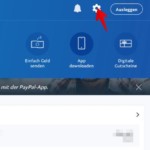



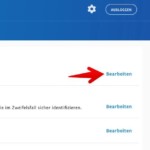
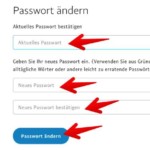
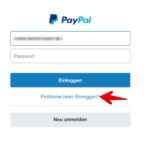
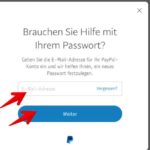
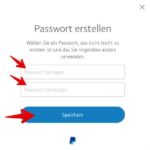
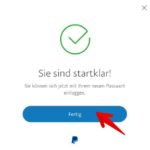





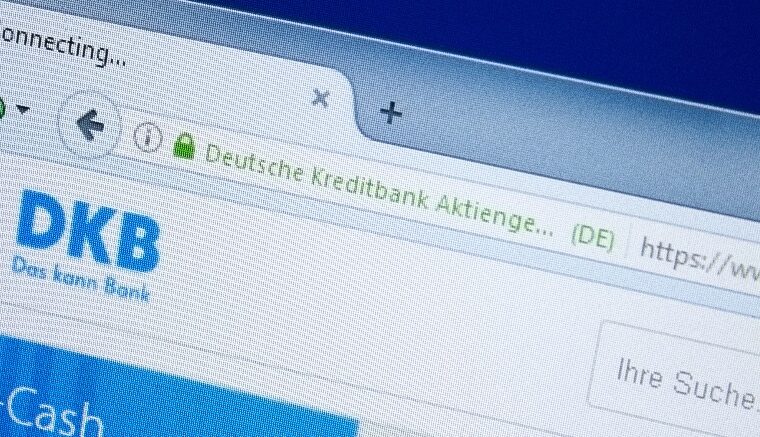

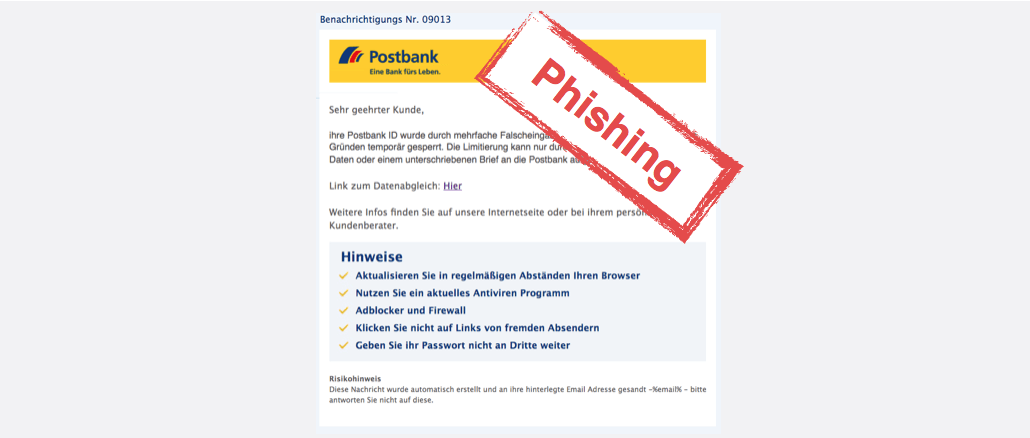

sehr geehrte Damen und Herren,meine Email Adresse hat sich gänder so wie meine handynumer und Adresse. ich komme jetzt nicht in mein payPalkonto nicht rein. können sie mir bitte helefen .???
Bitte wenden Sie sich direkt an PayPal unter paypal.de.
Viele Grüße